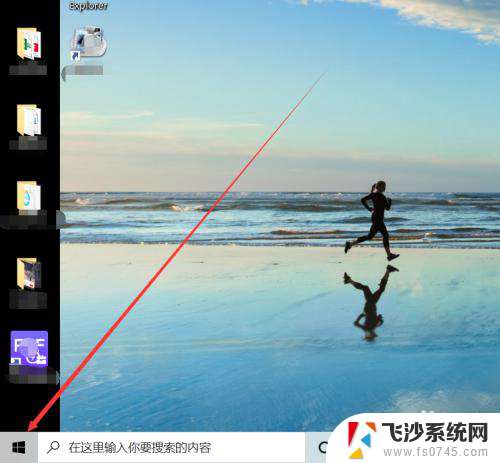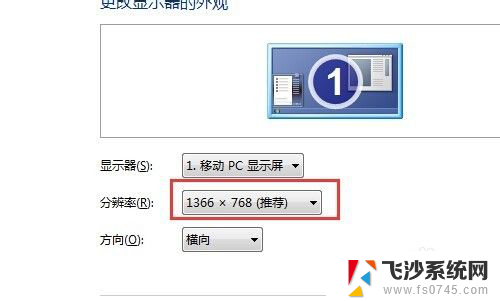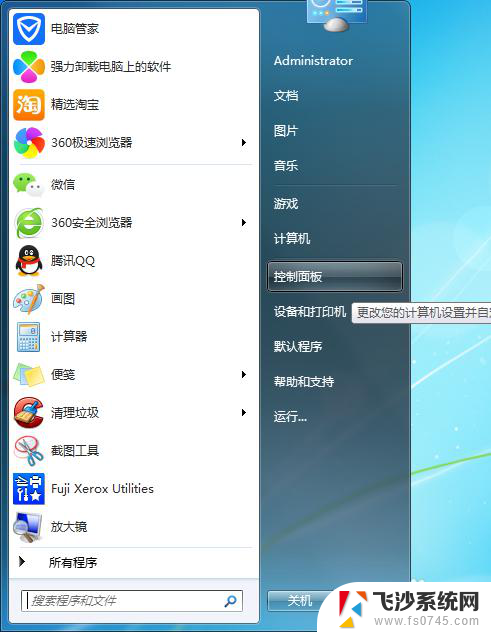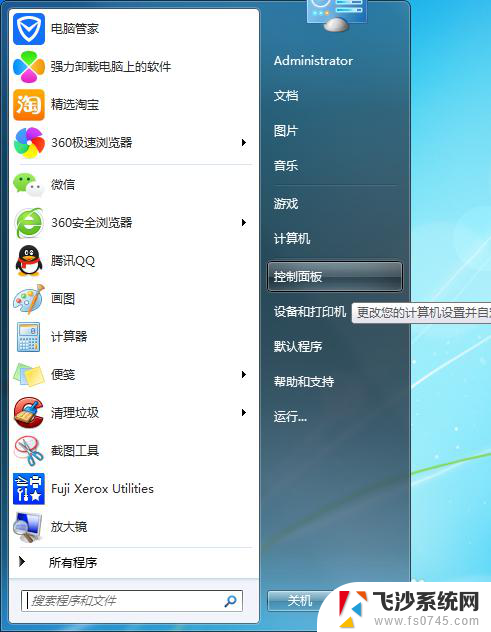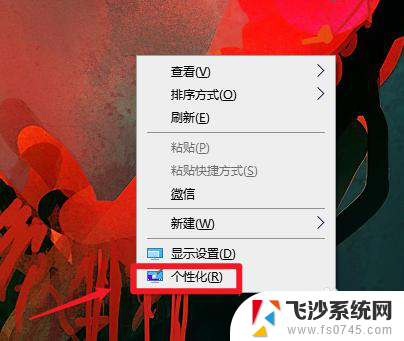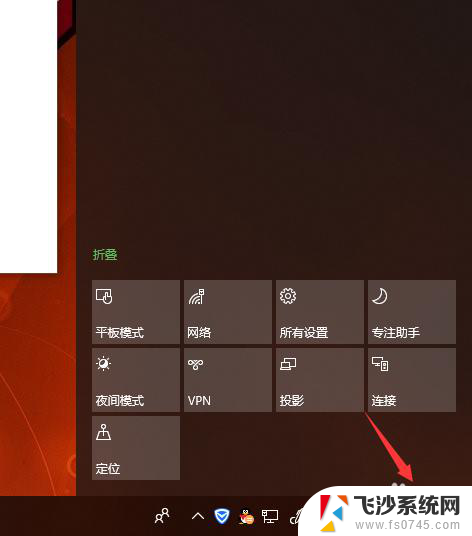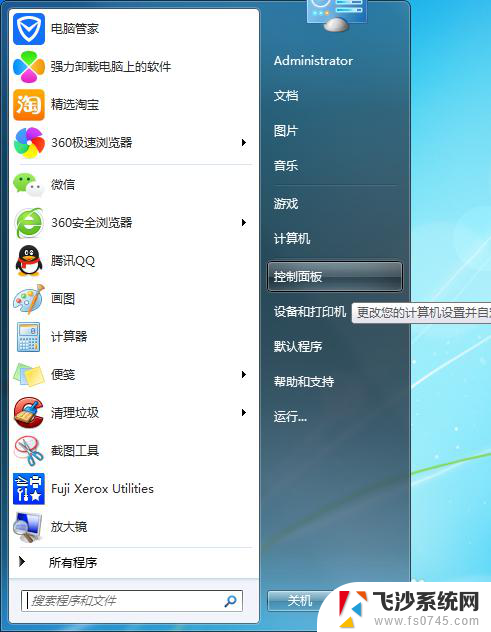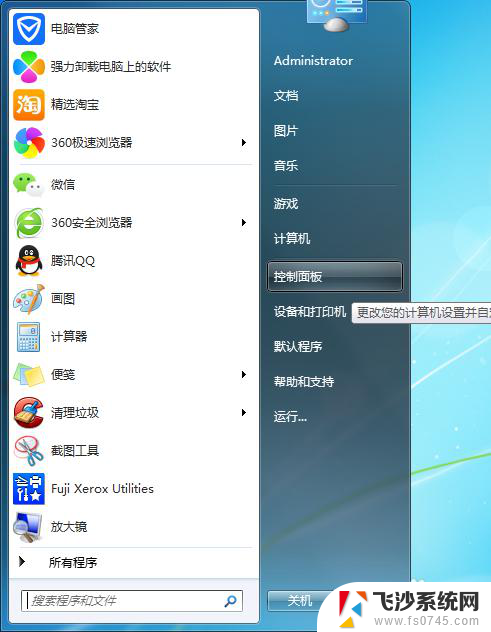电脑桌面壁纸怎么放大全屏 我的电脑桌面无法全屏显示解决方法
更新时间:2024-03-03 13:47:38作者:xtliu
电脑桌面壁纸怎么放大全屏?这是许多电脑用户常常遇到的问题,有时候我们下载了一张漂亮的壁纸,但当我们将其设置为桌面背景时,却发现它不能充满整个屏幕,显得有些失望。如何解决这个问题呢?本文将为您提供一些简单而实用的方法。无论是Windows系统还是Mac系统,都有相应的设置选项可以帮助您调整桌面壁纸的显示效果,让您的电脑桌面焕然一新。
具体方法:
1.打开电脑,我们可以看到两边有黑边的桌面背景。点击左下角Windows选项
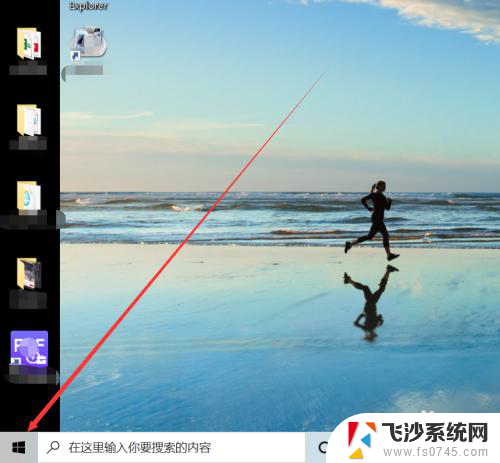
2.在Windows选项中点击设置图标,如下图所示
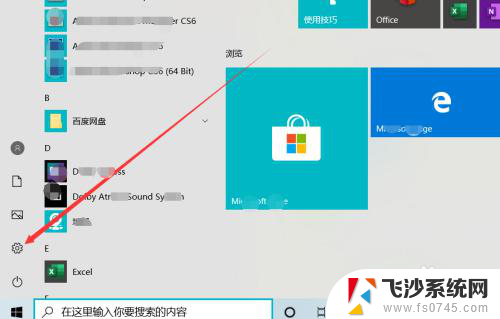
3.在Windows设置中点击“个性化”选项,如下图所示
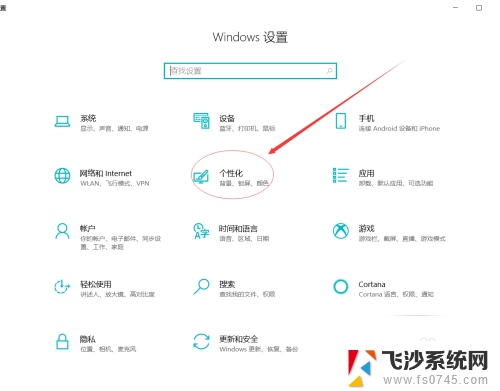
4.在背景选项中点击”契合度“下方箭头,然后调整契合度为填充、拉伸、平铺、居中、跨区都可以将桌面全屏显示
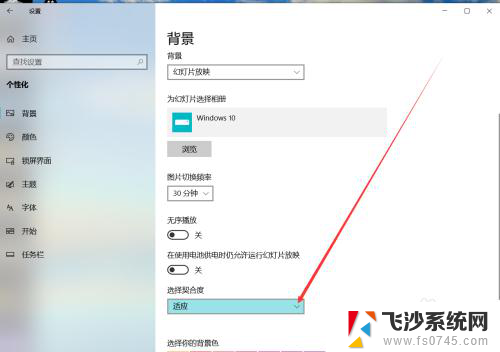
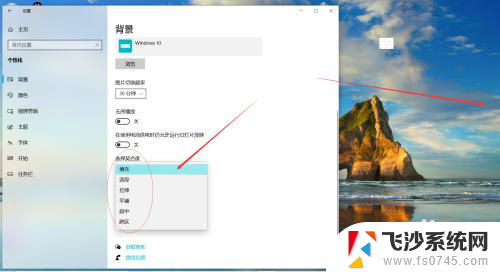
5.我们将桌面契合度调整为填充,然后关闭设置界面。如下图,电脑桌面两边的黑边去掉了,显示了桌面全屏的效果

以上就是电脑桌面壁纸如何全屏放大的全部内容,如果您遇到这种情况,不妨尝试以上方法解决,希望对您有所帮助。